Eclipse插件开发之Wizard的学习与创建
- 格式:doc
- 大小:52.50 KB
- 文档页数:8
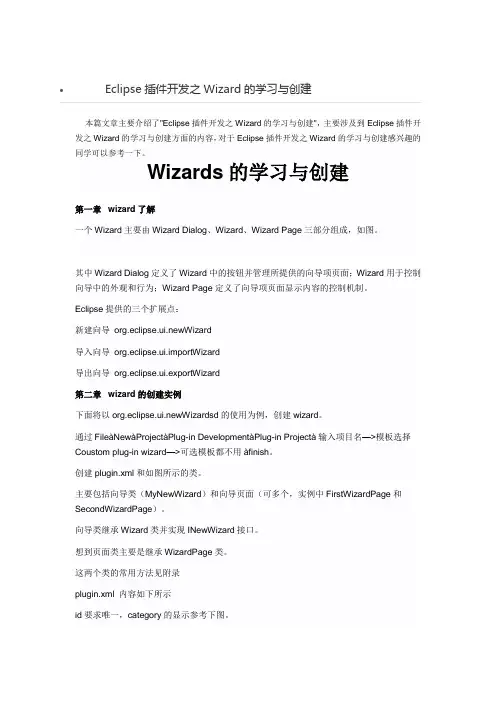
本篇文章主要介绍了"Eclipse插件开发之Wizard的学习与创建",主要涉及到Eclipse插件开发之Wizard的学习与创建方面的内容,对于Eclipse插件开发之Wizard的学习与创建感兴趣的同学可以参考一下。
Wizards的学习与创建第一章wizard了解一个Wizard主要由Wizard Dialog、Wizard、Wizard Page三部分组成,如图。
其中Wizard Dialog定义了Wizard中的按钮并管理所提供的向导项页面;Wizard用于控制向导中的外观和行为;Wizard Page定义了向导项页面显示内容的控制机制。
Eclipse提供的三个扩展点:新建向导org.eclipse.ui.newWizard导入向导org.eclipse.ui.importWizard导出向导org.eclipse.ui.exportWizard第二章wizard的创建实例下面将以org.eclipse.ui.newWizardsd的使用为例,创建wizard。
通过FileàNewàProjectàPlug-in DevelopmentàPlug-in Projectà输入项目名—>模板选择Coustom plug-in wizard—>可选模板都不用àfinish。
创建plugin.xml和如图所示的类。
主要包括向导类(MyNewWizard)和向导页面(可多个,实例中FirstWizardPage和SecondWizardPage)。
向导类继承Wizard类并实现INewWizard接口。
想到页面类主要是继承WizardPage类。
这两个类的常用方法见附录plugin.xml 内容如下所示id要求唯一,category的显示参考下图。
MyNewWizard的代码如图所示FirstWizardPage的代码如下SecondWizardPage的内容和FirstWizardPage的内容大体相似,可以稍作改动,用于在点击下一步操作时发现不同。
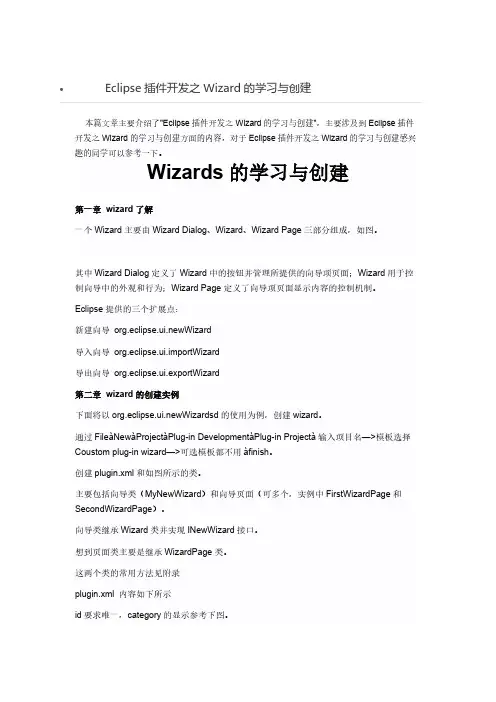
本篇文章主要介绍了"Eclipse插件开发之Wizard的学习与创建",主要涉及到Eclipse插件开发之Wizard的学习与创建方面的内容,对于Eclipse插件开发之Wizard的学习与创建感兴趣的同学可以参考一下。
Wizards的学习与创建第一章 wizard了解一个Wizard主要由Wizard Dialog、Wizard、Wizard Page三部分组成,如图。
其中Wizard Dialog定义了Wizard中的按钮并管理所提供的向导项页面;Wizard用于控制向导中的外观和行为;Wizard Page定义了向导项页面显示内容的控制机制。
Eclipse提供的三个扩展点:新建向导org.eclipse.ui.newWizard导入向导org.eclipse.ui.importWizard导出向导org.eclipse.ui.exportWizard第二章 wizard的创建实例下面将以org.eclipse.ui.newWizardsd的使用为例,创建wizard。
通过FileàNewàProjectàPlug-in DevelopmentàPlug-in Projectà输入项目名—>模板选择Coustom plug-in wizard—>可选模板都不用àfinish。
创建plugin.xml和如图所示的类。
主要包括向导类(MyNewWizard)和向导页面(可多个,实例中FirstWizardPage和SecondWizardPage)。
向导类继承Wizard类并实现INewWizard接口。
想到页面类主要是继承WizardPage类。
这两个类的常用方法见附录plugin.xml 内容如下所示id要求唯一,category的显示参考下图。
MyNewWizard的代码如图所示public class MyNewWizard extends Wizard implements INewWizard{private FirstWizardPage newItemWizardPage;private SecondWizardPage editListsConfigPage;private ISelection selection;public MyNewWizard(){super();setNeedsProgressMonitor(true);}@Overridepublic void init(IWorkbench arg0, IStructuredSelection selection) {// TODO Auto-generated method stubthis.selection = selection;}@Overridepublic void addPages() {// TODO Auto-generated method stubnewItemWizardPage=new FirstWizardPage( selection); addPage(newItemWizardPage);editListsConfigPage=new SecondWizardPage(selection); addPage(editListsConfigPage);}@Overridepublic boolean performFinish() {System.out.println("完成按钮被按下!");try {Thread.sleep(5000);} catch (InterruptedException e) {// 执行到这里的机率非常低}return true;}}FirstWizardPage的代码如下public class FirstWizardPage extends WizardPage{private ISelection selection;private String name;public FirstWizardPage(ISelection selection){super("wizardPage");setTitle("创建新元素");setDescription("这里是描述");//还可以在这里设定页面图像:setImageDescriptionsetPageComplete(false);this.selection = selection;}@Overridepublic void createControl(Composite parent) {Composite container=new Composite(parent,SWT.NULL); GridLayout layout=new GridLayout();layout.numColumns=1;container.setLayout(layout);// TODO Auto-generated method stubText text=new Text(container,SWT.BORDER);text.setText("设定名称");text.addModifyListener(new ModifyListener() {@Overridepublic void modifyText(ModifyEvent e) { // TODO Auto-generated method stubText text=(Text)e.getSource();name=text.getText();if(name==null||name=="")updateStatus("请输入名字");elseupdateStatus(null);}});Combo combo = new Combo(container,SWT.NONE);combo.setText("设定类别");combo.add("普通");combo.add("同事");combo.add("商业");combo.add("朋友");setControl(container);}private void updateStatus(String message) {setErrorMessage(message);setPageComplete(message == null);}}SecondWizardPage的内容和FirstWizardPage的内容大体相似,可以稍作改动,用于在点击下一步操作时发现不同。
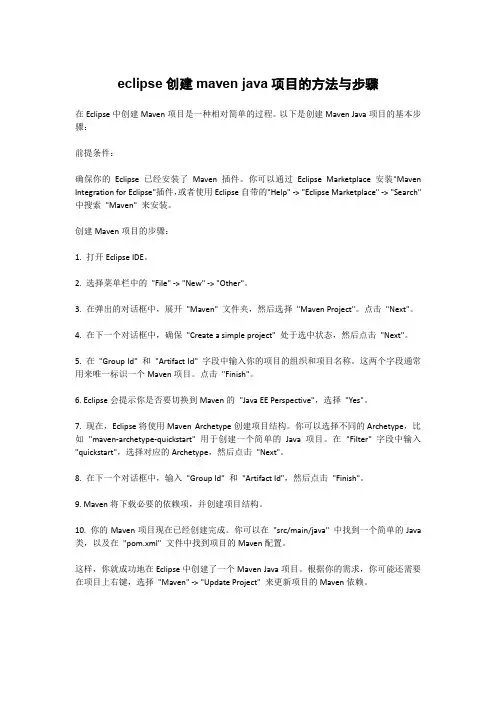
eclipse创建maven java项目的方法与步骤在Eclipse中创建Maven项目是一种相对简单的过程。
以下是创建Maven Java项目的基本步骤:前提条件:确保你的Eclipse已经安装了Maven插件。
你可以通过Eclipse Marketplace安装"Maven Integration for Eclipse"插件,或者使用Eclipse自带的"Help" -> "Eclipse Marketplace" -> "Search" 中搜索"Maven" 来安装。
创建Maven项目的步骤:1. 打开Eclipse IDE。
2. 选择菜单栏中的"File" -> "New" -> "Other"。
3. 在弹出的对话框中,展开"Maven" 文件夹,然后选择"Maven Project"。
点击"Next"。
4. 在下一个对话框中,确保"Create a simple project" 处于选中状态,然后点击"Next"。
5. 在"Group Id" 和"Artifact Id" 字段中输入你的项目的组织和项目名称。
这两个字段通常用来唯一标识一个Maven项目。
点击"Finish"。
6. Eclipse会提示你是否要切换到Maven的"Java EE Perspective",选择"Yes"。
7. 现在,Eclipse将使用Maven Archetype创建项目结构。
你可以选择不同的Archetype,比如"maven-archetype-quickstart" 用于创建一个简单的Java项目。
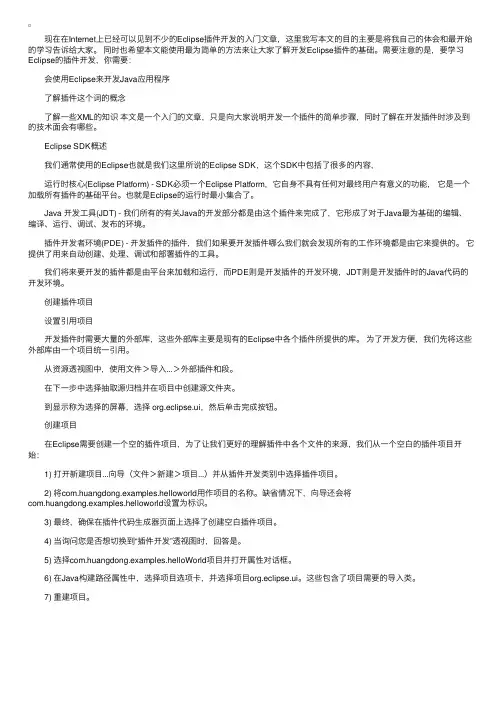
现在在Internet上已经可以见到不少的Eclipse插件开发的⼊门⽂章,这⾥我写本⽂的⽬的主要是将我⾃⼰的体会和最开始的学习告诉给⼤家。
同时也希望本⽂能使⽤最为简单的⽅法来让⼤家了解开发Eclipse插件的基础。
需要注意的是,要学习Eclipse的插件开发,你需要: 会使⽤Eclipse来开发Java应⽤程序 了解插件这个词的概念 了解⼀些XML的知识本⽂是⼀个⼊门的⽂章,只是向⼤家说明开发⼀个插件的简单步骤,同时了解在开发插件时涉及到的技术⾯会有哪些。
Eclipse SDK概述 我们通常使⽤的Eclipse也就是我们这⾥所说的Eclipse SDK,这个SDK中包括了很多的内容, 运⾏时核⼼(Eclipse Platform) - SDK必须⼀个Eclipse Platform,它⾃⾝不具有任何对最终⽤户有意义的功能,它是⼀个加载所有插件的基础平台。
也就是Eclipse的运⾏时最⼩集合了。
Java 开发⼯具(JDT) - 我们所有的有关Java的开发部分都是由这个插件来完成了,它形成了对于Java最为基础的编辑、编译、运⾏、调试、发布的环境。
插件开发者环境(PDE) - 开发插件的插件,我们如果要开发插件哪么我们就会发现所有的⼯作环境都是由它来提供的。
它提供了⽤来⾃动创建、处理、调试和部署插件的⼯具。
我们将来要开发的插件都是由平台来加载和运⾏,⽽PDE则是开发插件的开发环境,JDT则是开发插件时的Java代码的开发环境。
创建插件项⽬ 设置引⽤项⽬ 开发插件时需要⼤量的外部库,这些外部库主要是现有的Eclipse中各个插件所提供的库。
为了开发⽅便,我们先将这些外部库由⼀个项⽬统⼀引⽤。
从资源透视图中,使⽤⽂件>导⼊...>外部插件和段。
在下⼀步中选择抽取源归档并在项⽬中创建源⽂件夹。
到显⽰称为选择的屏幕,选择 org.eclipse.ui,然后单击完成按钮。
创建项⽬ 在Eclipse需要创建⼀个空的插件项⽬,为了让我们更好的理解插件中各个⽂件的来源,我们从⼀个空⽩的插件项⽬开始: 1) 打开新建项⽬...向导(⽂件>新建>项⽬...)并从插件开发类别中选择插件项⽬。
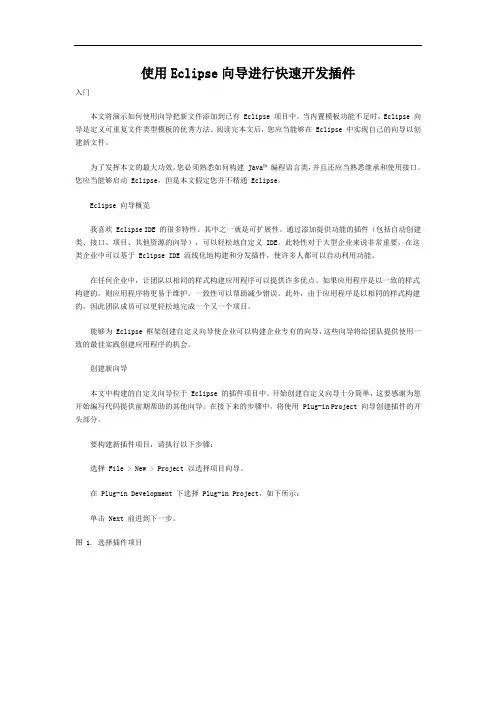
使用Eclipse向导进行快速开发插件入门本文将演示如何使用向导把新文件添加到已有 Eclipse 项目中。
当内置模板功能不足时,Eclipse 向导是定义可重复文件类型模板的优秀方法。
阅读完本文后,您应当能够在 Eclipse 中实现自己的向导以创建新文件。
为了发挥本文的最大功效,您必须熟悉如何构建Java™ 编程语言类,并且还应当熟悉继承和使用接口。
您应当能够启动 Eclipse,但是本文假定您并不精通 Eclipse。
Eclipse 向导概览我喜欢 Eclipse IDE 的很多特性。
其中之一就是可扩展性。
通过添加提供功能的插件(包括自动创建类、接口、项目、其他资源的向导),可以轻松地自定义 IDE。
此特性对于大型企业来说非常重要,在这类企业中可以基于 Eclipse IDE 流线化地构建和分发插件,使许多人都可以自动利用功能。
在任何企业中,让团队以相同的样式构建应用程序可以提供许多优点。
如果应用程序是以一致的样式构建的,则应用程序将更易于维护。
一致性可以帮助减少错误。
此外,由于应用程序是以相同的样式构建的,因此团队成员可以更轻松地完成一个又一个项目。
能够为 Eclipse 框架创建自定义向导使企业可以构建企业专有的向导,这些向导将给团队提供使用一致的最佳实践创建应用程序的机会。
创建新向导本文中构建的自定义向导位于 Eclipse 的插件项目中。
开始创建自定义向导十分简单,这要感谢为您开始编写代码提供前期帮助的其他向导。
在接下来的步骤中,将使用 Plug-in Project 向导创建插件的开头部分。
要构建新插件项目,请执行以下步骤:选择 File > New > Project 以选择项目向导。
在 Plug-in Development 下选择 Plug-in Project,如下所示:单击 Next 前进到下一步。
图 1. 选择插件项目添加项目名称(在本文中,该名称为 ExampleWizard(不是那么有创造性),如图 2 所示)。
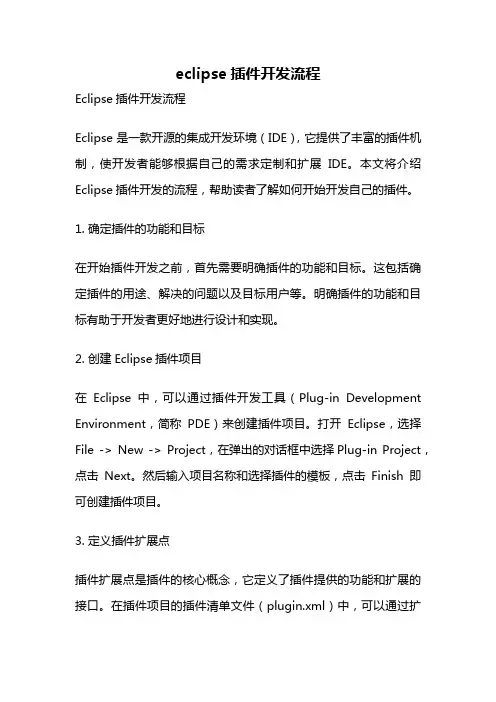
eclipse插件开发流程Eclipse插件开发流程Eclipse是一款开源的集成开发环境(IDE),它提供了丰富的插件机制,使开发者能够根据自己的需求定制和扩展IDE。
本文将介绍Eclipse插件开发的流程,帮助读者了解如何开始开发自己的插件。
1. 确定插件的功能和目标在开始插件开发之前,首先需要明确插件的功能和目标。
这包括确定插件的用途、解决的问题以及目标用户等。
明确插件的功能和目标有助于开发者更好地进行设计和实现。
2. 创建Eclipse插件项目在Eclipse中,可以通过插件开发工具(Plug-in Development Environment,简称PDE)来创建插件项目。
打开Eclipse,选择File -> New -> Project,在弹出的对话框中选择Plug-in Project,点击Next。
然后输入项目名称和选择插件的模板,点击Finish即可创建插件项目。
3. 定义插件扩展点插件扩展点是插件的核心概念,它定义了插件提供的功能和扩展的接口。
在插件项目的插件清单文件(plugin.xml)中,可以通过扩展标签来定义插件的扩展点。
根据插件的功能和目标,合理定义扩展点,使其具有良好的扩展性和灵活性。
4. 实现插件功能在插件项目中,可以创建多个插件类来实现插件的功能。
插件类通常继承自Eclipse提供的基类,并实现相应的接口。
通过重写方法和实现逻辑,可以实现插件的具体功能。
在实现插件功能的过程中,可以使用Eclipse提供的API和工具来简化开发过程。
5. 调试和测试插件在插件开发过程中,调试和测试是非常重要的环节。
Eclipse提供了强大的调试功能,可以帮助开发者定位和解决问题。
通过在Eclipse 中启动插件运行环境,可以直接调试和测试插件的功能。
在调试过程中,可以使用断点、变量监视等功能,帮助开发者更好地理解和分析插件的运行情况。
6. 打包和发布插件当插件开发完成后,可以将插件打包并发布到Eclipse插件市场或其他渠道。
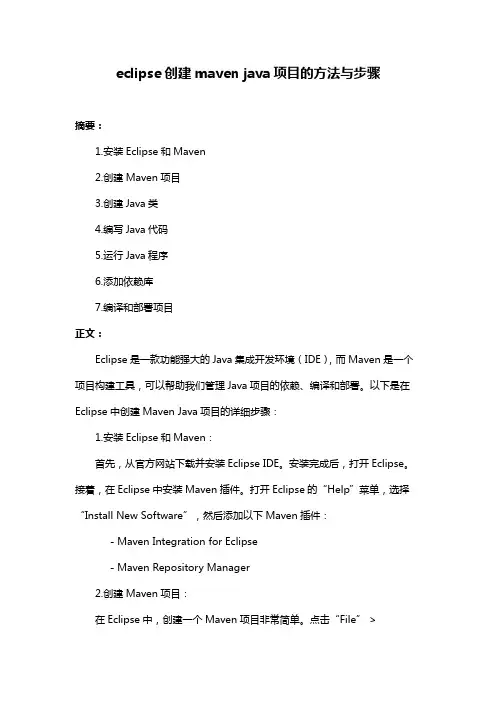
eclipse创建maven java项目的方法与步骤摘要:1.安装Eclipse和Maven2.创建Maven项目3.创建Java类4.编写Java代码5.运行Java程序6.添加依赖库7.编译和部署项目正文:Eclipse是一款功能强大的Java集成开发环境(IDE),而Maven是一个项目构建工具,可以帮助我们管理Java项目的依赖、编译和部署。
以下是在Eclipse中创建Maven Java项目的详细步骤:1.安装Eclipse和Maven:首先,从官方网站下载并安装Eclipse IDE。
安装完成后,打开Eclipse。
接着,在Eclipse中安装Maven插件。
打开Eclipse的“Help”菜单,选择“Install New Software”,然后添加以下Maven插件:- Maven Integration for Eclipse- Maven Repository Manager2.创建Maven项目:在Eclipse中,创建一个Maven项目非常简单。
点击“File” >“New” > “Maven Project”,填写项目信息,如groupId、artifactId和version。
完成后,点击“Finish”。
3.创建Java类:在Maven项目中,右键点击“src/main/java”目录,选择“New” > “Class”。
填写类名、包名和父类名,点击“Finish”。
4.编写Java代码:在创建的Java类中,编写代码。
例如,编写一个简单的“HelloWorld”程序:```javapublic class HelloWorld {public static void main(String[] args) {System.out.println("Hello, World!");}}```5.运行Java程序:保存代码后,右键点击Java类,选择“Run As” > “Java Application”。

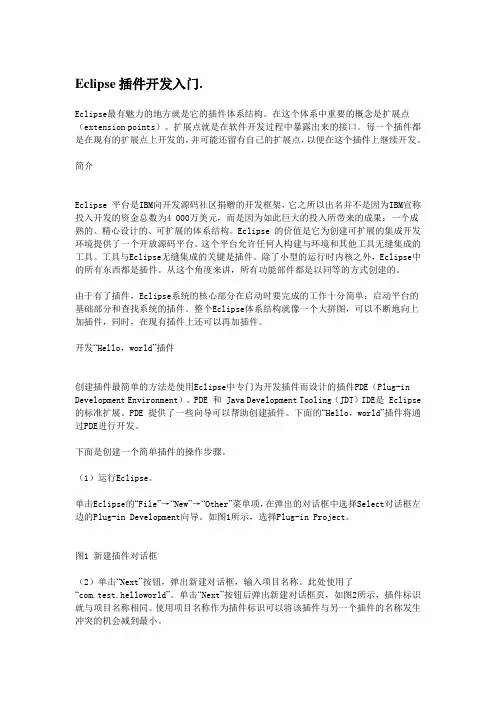
Eclipse插件开发入门.Eclipse最有魅力的地方就是它的插件体系结构。
在这个体系中重要的概念是扩展点(extension points)。
扩展点就是在软件开发过程中暴露出来的接口。
每一个插件都是在现有的扩展点上开发的,并可能还留有自己的扩展点,以便在这个插件上继续开发。
简介Eclipse 平台是IBM向开发源码社区捐赠的开发框架,它之所以出名并不是因为IBM宣称投入开发的资金总数为4 000万美元,而是因为如此巨大的投入所带来的成果:一个成熟的、精心设计的、可扩展的体系结构。
Eclipse 的价值是它为创建可扩展的集成开发环境提供了一个开放源码平台。
这个平台允许任何人构建与环境和其他工具无缝集成的工具。
工具与Eclipse无缝集成的关键是插件。
除了小型的运行时内核之外,Eclipse中的所有东西都是插件。
从这个角度来讲,所有功能部件都是以同等的方式创建的。
由于有了插件,Eclipse系统的核心部分在启动时要完成的工作十分简单:启动平台的基础部分和查找系统的插件。
整个Eclipse体系结构就像一个大拼图,可以不断地向上加插件,同时,在现有插件上还可以再加插件。
开发“Hello,world”插件创建插件最简单的方法是使用Eclipse中专门为开发插件而设计的插件PDE(Plug-in Development Environment)。
PDE 和 Java Development Tooling(JDT)IDE是 Eclipse 的标准扩展。
PDE 提供了一些向导可以帮助创建插件。
下面的“Hello,world”插件将通过PDE进行开发。
下面是创建一个简单插件的操作步骤。
(1)运行Eclipse。
单击Eclipse的“File”→“New”→“Other”菜单项,在弹出的对话框中选择Select对话框左边的Plug-in Development向导。
如图1所示,选择Plug-in Project。
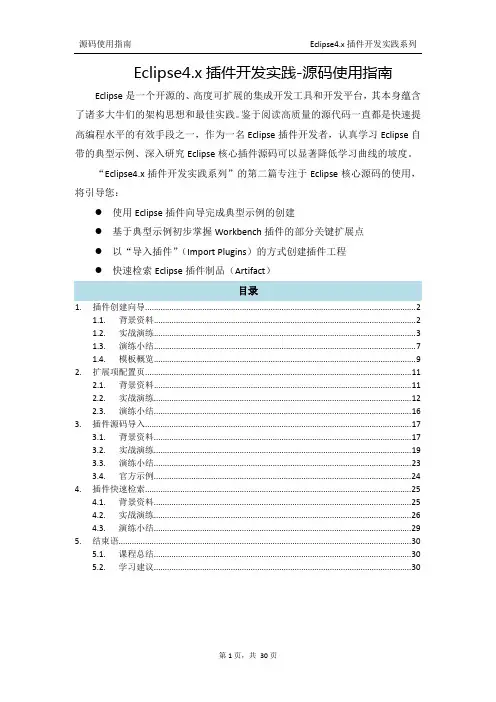

Eclipse插件开发指南EclipseEclipse 插件开发指南插件开发指南EclipseEclipse 插件开发指南插件开发指南目目录录目目录录第第 1 章章 Eclipse 概述概述第第章章概述概述1.1 Eclipse 简介简介简介简介Eclipse 的历史的历史的历史的历史Eclipse 的优势与技术特征的优势与技术特征的优势与技术特征的优势与技术特征1.2 安装安装 Eclipse安装安装安装的软硬件环境要求安装的软硬件环境要求安装的软硬件环境要求安装的软硬件环境要求安装安装 Eclipse 3.0安装安装1.3 Eclipse 插件的安装方法插件的安装方法插件的安装方法插件的安装方法第三方插件第三方插件 SWT Deginer 的下载与安装的下载与安装第三方插件第三方插件的下载与安装的下载与安装Eclipse 中文包的安装中文包的安装以以 Ecli 为例为例中文包的安装中文包的安装以以为例为例第第 2 章章 Eclipse 的使用的使用第第章章的使用的使用2.1 Eclipse 常用技巧和设置常用技巧和设置常用技巧和设置常用技巧和设置创建一个新的项目创建一个新的项目创建一个新的项目创建一个新的项目运行项目运行项目运行项目运行项目代码格式化及注释的设置代码格式化及注释的设置代码格式化及注释的设置代码格式化及注释的设置使用使用 Eclipse 强大的重构功能强大的重构功能使用使用强大的重构功能强大的重构功能任务任务 TODO 的设定的设定任务任务的设定的设定程序代码的追踪程序代码的追踪程序代码的追踪程序代码的追踪在代码中搜索关键字在代码中搜索关键字在代码中搜索关键字在代码中搜索关键字打开类型层次结构打开类型层次结构打开类型层次结构打开类型层次结构调试器的使用调试器的使用调试器的使用调试器的使用2.2 Eclipse 中中 CVS 的使用的使用中中的使用的使用CVS 简介简介简介简介CVS 服务器端的安装服务器端的安装、配置与使用、配置与使用服务器端的安装服务器端的安装、、配置与使用配置与使用.1 安装安装 CVS 服务器服务器安装安装服务器服务器.2 新建一个新建一个 CVS 项目项目新建一个新建一个项目项目.3 CVS 在服务器端的常用操作在服务器端的常用操作在服务器端的常用操作在服务器端的常用操作CVS 客户端的配置与使用客户端的配置与使用客户端的配置与使用客户端的配置与使用.1 连接的设置连接的设置连接的设置连接的设置.2 导入导入、导出项目、导出项目导入导入、、导出项目导出项目文件提交与更新的方法文件提交与更新的方法文件提交与更新的方法文件提交与更新的方法.1 提交与更新文件提交与更新文件提交与更新文件提交与更新文件.2 当文件冲突时的解决办法当文件冲突时的解决办法当文件冲突时的解决办法当文件冲突时的解决办法.3 其它使用注意事项其它使用注意事项其它使用注意事项其它使用注意事项2.3 Eclipse 中中JUnit 的使用的使用中中的使用的使用JUnit 简介简介简介简介JUnit 的的 Hello World的的在实际项目中使用在实际项目中使用 JUnit 的注意事项的注意事项在实际项目中使用在实际项目中使用的注意事项的注意事项第第 3 章章实战实战 SWT第第章章实战实战3.1 SWT 概述概述概述概述SWT 简介简介简介简介SWT 起步起步:用:用 SWT Deginer 写一个写一个 Hello World起步起步::用用写一个写一个使用使用 SWT Deginer 的界面开发流程的界面开发流程使用使用的界面开发流程的界面开发流程3.1. 44使用使用 SWT Deginer 进行界面开发的注意事项进行界面开发的注意事项44使用使用进行界面开发的注意事项进行界面开发的注意事项3.2 SWT/JFace 中的事件模型中的事件模型中的事件模型中的事件模型事件的两种常用写法事件的两种常用写法事件的两种常用写法事件的两种常用写法常用事件介绍常用事件介绍常用事件介绍常用事件介绍编写事件代码的注意事项编写事件代码的注意事项编写事件代码的注意事项编写事件代码的注意事项3.3 SWT 常用控件类常用控件类常用控件类常用控件类按钮按钮、复选框、复选框、单选框、单选框((Button 类)类)按钮按钮、、复选框复选框、、单选框单选框((类类))标签标签((Label 类)类)标签标签((类类))文本框文本框((Text 类)类)文文本框本框((类类))下拉框下拉框((Combo 类)类)下拉框下拉框((类类))列表框列表框((List 类)类)列表框列表框((类类))一个多控件组合应用的综合实例一个多控件组合应用的综合实例一个多控件组合应用的综合实例一个多控件组合应用的综合实例3.4 容器类容器类容器类容器类面板面板((Composite 类)类)面板面板((类类))分组框分组框((Group 类)类)分组框分组框((类类))属性页属性页((TabFolder 类)类)属性页属性页((类类))分割栏分割栏((SashForm 类)类)分割栏分割栏((类类))一个综合实例一个综合实例一个综合实例一个综合实例3.5 布局管理器布局管理器布局管理器布局管理器填充式填充式((FillLayout 类)类)填充式填充式((类类))行列式行列式((RowLayout 类)类)行列式行列式((类类))网格式网格式((GridLayout 类)类)网格式网格式((类类))堆栈式堆栈式((StackLayout 类)类)堆栈式堆栈式((类类))表格式表格式((FormLayout 类)类)表格式表格式((类类))一个复杂布局的综合实例一个复杂布局的综合实例一个复杂布局的综合实例一个复杂布局的综合实例3.6 其它其它 SWT 控件控件其它其它控件控件工具栏工具栏((ToolBar 类、类、ToolItem 类)类)工具栏工具栏((类类、、类类))动态工具栏动态工具栏((CoolBar 类、类、CoolItem 类)类)动态工具栏动态工具栏((类类、、类类))进度条进度条((ProgressBar 类)类)进度条进度条((类类))刻度条刻度条((Scale 类)类)刻度条刻度条((类类))滑动条滑动条((Slider 类)类)滑动条滑动条((类类))画布画布((Canvas 类)类)画布画布((类类))一个综合完整的应用程序一个综合完整的应用程序((Application )实例)实例一个综合完整的应用程序一个综合完整的应用程序(())实例实例第第 4 章章 JFace 常用控件常用控件:实例步步深入:实例步步深入第第章章常用控件常用控件::实例步步深入实例步步深入4.1 表格表格((TableViewer 类)类)表格表格((类类))表格简介表格简介表格简介表格简介前期准备前期准备:实例所用数据模型说明:实例所用数据模型说明前期准备前期准备::实例所用数据模型说明实例所用数据模型说明让数据在表格中显示出来让数据在表格中显示出来让数据在表格中显示出来让数据在表格中显示出来使用内容器使用内容器((ITreeContentProvider 接口接口)和标签器)和标签器((ITableLabelProvider使用内容器使用内容器((接口接口))和标签器和标签器((接口接口))接口接口))加上右键快捷菜单加上右键快捷菜单 Action 类、类、IMenuManager 接口接口加上右键快捷菜单加上右键快捷菜单类类、、接口接口实现点击表头排序的功能实现点击表头排序的功能((ViewerSorter 类)类)实现点击表头排序的功能实现点击表头排序的功能((类类))加工具加工具栏:栏:实现翻页实现翻页、删除、删除、刷新功能、刷新功能((ToolBarManager 类)类)加工具加工具栏栏::实现翻页实现翻页、、删除删除、、刷新功能刷新功能((类类))创建一个带复选框的表格创建一个带复选框的表格((CheckboxTableViewer 类)类)创建一个带复选框的表格创建一个带复选框的表格((类类))表格的其它使用技巧表格的其它使用技巧表格的其它使用技巧表格的其它使用技巧表格使用的注意事项表格使用的注意事项表格使用的注意事项表格使用的注意事项4.2 树(树(TreeViewer 类):类):用实例步步深入用实例步步深入树树((类类):):用实例步步深入用实例步步深入树简介树简介树简介树简介前期准备前期准备:实例所用数据模型说明:实例所用数据模型说明前期准备前期准备::实例所用数据模型说明实例所用数据模型说明让数据在树中显示出来让数据在树中显示出来让数据在树中显示出来让数据在树中显示出来给树加上内容器和标签器给树加上内容器和标签器给树加上内容器和标签器给树加上内容器和标签器加上右键快捷菜单并用加上右键快捷菜单并用 ActionGroup 类来集中管理类来集中管理加上右键快捷菜单并用加上右键快捷菜单并用类来集中管理类来集中管理如何捕捉树中不如何捕捉树中不同结点的值同结点的值如何捕捉树中不如何捕捉树中不同结点的值同结点的值创建一个带复选框的树创建一个带复选框的树创建一个带复选框的树创建一个带复选框的树树的其它使用技巧树的其它使用技巧树的其它使用技巧树的其它使用技巧树使用应注意事项树使用应注意事项树使用应注意事项树使用应注意事项4.3 对话框对话框((Dialog 类):类):用实例步步深入用实例步步深入对话框对话框((类类):):用实例步步深入用实例步步深入对话框简介对话框简介对话框简介对话框简介对话框的对话框的 Hello World对话框的对话框的给对话框设置初始值给对话框设置初始值给对话框设置初始值给对话框设置初始值取得对话框中的数据取得对话框中的数据取得对话框中的数据取得对话框中的数据自定义对话框的按钮自定义对话框的按钮自定义对话框的按钮自定义对话框的按钮带提示栏的对话框带提示栏的对话框((TitleAreaDialog 类)类)带提示栏的对话框带提示栏的对话框((类类))对话框使用的注意事项对话框使用的注意事项对话框使用的注意事项对话框使用的注意事项4.4 向导式对话框向导式对话框((WizardDialog 类)类)向导式对话框向导式对话框((类类))向导式对话框简介向导式对话框简介向向导式对话框简介导式对话框简介向导式对话框实例向导式对话框实例向导式对话框实例向导式对话框实例向导式对话框使用的注意事项向导式对话框使用的注意事项向导式对话框使用的注意事项向导式对话框使用的注意事项4.5 进度条对话框进度条对话框((ProgressMonitorDialog 类)类)进度条对话框进度条对话框((类类))进度条对话框简介进度条对话框简介进度条对话框简介进度条对话框简介进度条对话框实例进度条对话框实例进度条对话框实例进度条对话框实例进度条对话框使用的注意事项进度条对话框使用的注意事项进度条对话框使用的注意事项进度条对话框使用的注意事项4.6 自制界面控件自制界面控件自制界面控件自制界面控件绘图包绘图包 Draw2D 简介简介绘图包绘图包简介简介一个一个 Draw2D 的简单的实例的简单的实例一个一个的简单的实例的简单的实例跟我一步步来写个实用的界面控件跟我一步步来写个实用的界面控件跟我一步步来写个实用的界面控件跟我一步步来写个实用的界面控件第第 5 章章 Eclipse 插件开发插件开发第第章章插件开发插件开发5.1 Eclipse 插件开发概述插件开发概述插件开发概述插件开发概述Eclipse 插件开发简介插件开发简介插件开发简介插件开发简介Eclipse 插件开发的优势和不足插件开发的优势和不足插件开发的优势和不足插件开发的优势和不足5.2 插件的插件的 Hello World插件的插件的使用向导一步步创建使用向导一步步创建使用向导一步步创建使用向导一步步创建以空白项目为基础手工创建以空白项目为基础手工创建以空白项目为基础手工创建以空白项目为基础手工创建构建插件项目时的注意事项构建插件项目时的注意事项构建插件项目时的注意事项构建插件项目时的注意事项5.3 常用插件扩展点实战常用插件扩展点实战 plugin.xml常用插件扩展点实战常用插件扩展点实战扩展点简介扩展点简介扩展点简介扩展点简介在在 Eclipse 中加入一个透视图中加入一个透视图在在中加入一个透视图中加入一个透视图往透视图中加入视图往透视图中加入视图 views往透视图中加入视图往透视图中加入视图如何在两个视图之间的实现事件监听如何在两个视图之间的实现事件监听如何在两个视图之间的实现事件监听如何在两个视图之间的实现事件监听主菜单主菜单 actionSets主菜单主菜单编辑器编辑器 editors编编辑器辑器首选项和属性首选项和属性 preferencePages首选项和属性首选项和属性帮助帮助 contexts帮助帮助编写扩展点的注意事项编写扩展点的注意事项编写扩展点的注意事项编写扩展点的注意事项5.4 Eclipse 插件开发项目的国际化插件开发项目的国际化插件开发项目的国际化插件开发项目的国际化国际化简介国际化简介国际化简介国际化简介创建一个国际化项目创建一个国际化项目创建一个国际化项目创建一个国际化项目使用使用 Eclipse 的向导功能进行国际化的向导功能进行国际化使用使用的向导功能进行国际化的向导功能进行国际化国际化的注意事项国际化的注意事项国际化的注意事项国际化的注意事项5.5 为项目制作帮助为项目制作帮助为项目制作帮助为项目制作帮助帮助简介帮助简介帮助简介帮助简介项目帮助的制作实例项目帮助的制作实例项目帮助的制作实例项目帮助的制作实例帮助中的高级特性的使用帮助中的高级特性的使用帮助中的高级特性的使用帮助中的高级特性的使用5.6 项目打包与发行项目打包与发行项目打包与发行项目打包与发行插件项目的打包与发行插件项目的打包与发行插件项目的打包与发行插件项目的打包与发行应用程序项目的打包与发行应用程序项目的打包与发行应用程序项目的打包与发行应用程序项目的打包与发行第第 6 章章报表报表:用:用 POI 包与包与 MS Office 交互交互第第章章报表报表::用用包与包与交互交互6.1 POI 概述概述概述概述POI 简介简介简介简介POI 的下载与安装的下载与安装的下载与安装的下载与安装6.2 将数据导出成将数据导出成 Excel 的实例的实例将数据导出成将数据导出成的实例的实例6.3 更多高级的用法更多高级的用法更多高级的用法更多高级的用法设置页眉页脚设置页眉页脚设置页眉页脚设置页眉页脚浮动文字框浮动文字框浮动文字框浮动文字框冻结和分割窗冻结和分割窗冻结和分割窗冻结和分割窗在表中画图在表中画图在表中画图在表中画图打印的相关设置打印的相关设置打印的相关设置打印的相关设置第第 7 章章项目实战项目实战:一个实际:一个实际Eclipse 插件项目插件项目第第章章项目实战项目实战::一个实际一个实际插件项目插件项目7.1 项目概述项目概述项目概述项目概述项目简介项目简介项目简介项目简介项目的总体构思项目的总体构思项目的总体构思项目的总体构思7.2 项目前期项目前期项目前期项目前期项目的需求分析项目的需求分析项目的需求分析项目的需求分析项目的技术选型项目的技术选型项目的技术选型项目的技术选型项目过程控制的管理方案项目过程控制的管理方案项目过程控制的管理方案项目过程控制的管理方案项目的数据建模项目的数据建模:基于面向对象的系统分析:基于面向对象的系统分析项目的数据建模项目的数据建模::基于面向对象的系统分析基于面向对象的系统分析7.3 项目中期项目中期:代码实现:代码实现项目中期项目中期::代码实现代码实现项目起步项目起步项目起步项目起步.1 创建一个空白项目创建一个空白项目创建一个空白项目创建一个空白项目.2 创建透视图并加入视图创建透视图并加入视图创建透视图并加入视图创建透视图并加入视图主界面构建主界面构建:导航栏及编辑器:导航栏及编辑器Editor主界面构建主界面构建::导航栏及编辑器导航栏及编辑器.1 本模块的设计及数据模型本模块的设计及数据模型本模块的设计及数据模型本模块的设计及数据模型.2 主体代码的具体实现与程序导读主体代码的具体实现与程序导读主体代码的具体实现与程序导读主体代码的具体实现与程序导读用户管理及权限管理模块用户管理及权限管理模块用户管理及权限管理模块用户管理及权限管理模块.1 权限管理的设计及数据模型权限管理的设计及数据模型权限管理的设计及数据模型权限管理的设计及数据模型.2 权限管理的设计及数据模型权限管理的设计及数据模型权限管理的设计及数据模型权限管理的设计及数据模型.3 主体代码的具体实现与程序导读主体代码的具体实现与程序导读主体代码的具体实现与程序导读主体代码的具体实现与程序导读消息通知模块消息通知模块消息通知模块消息通知模块.1 消息通知的设计及数据模型消息通知的设计及数据模型消息通知的设计及数据模型消息通知的设计及数据模型.2 主体代码的具体实现与程序导读主体代码的具体实现与程序导读主体代码的具体实现与程序导读主体代码的具体实现与程序导读系统日志模块系统日志模块系统日志模块系统日志模块.1 系统日志的设计及数据模型系统日志的设计及数据模型系统日志的设计及数据模型系统日志的设计及数据模型.2 主体代码的具体实现与程序导读主体代码的具体实现与程序导读主体代码的具体实现与程序导读主体代码的具体实现与程序导读报表模块报表模块报表模块报表模块.1 系统日志的设计及数据模型系统日志的设计及数据模型系统日志的设计及数据模型系统日志的设计及数据模型.2 主体代码的具体实现与程序导读主体代码的具体实现与程序导读主体代码的具体实现与程序导读主体代码的具体实现与程序导读7.4 项目的后期完善项目的后期完善项目的后期完善项目的后期完善创建系统的首选项设置创建系统的首选项设置创建系统的首选项设置创建系统的首选项设置创建帮助创建帮助创建帮助创建帮助对整个项目进行国际化对整个项目进行国际化(英(英、、中中、、繁繁))对整个项目进行国际化对整个项目进行国际化((英英、、中中、、繁繁))打包和发行打包和发行打包和发行打包和发行第第 11篇篇 SOAP SOAP 的的HelloWordHelloWord 实例实例第第 11篇篇 SOAP SOAP 的的HelloWordHelloWord 实例实例1.1 1.1 前言前言前言前言2005-3-2 公司开会并分给我一个任务:写一个程序从福建移动的BOSS 系统取出一些相关数据。
插件开发指南 Eclipse插件开发指南目录第1章Eclipse概述1.1 Eclipse简介1.1.1 Eclipse的历史1.1.2 Eclipse的优势与技术特征1.2 安装Eclipse1.2.1 安装的软硬件环境要求1.2.2 安装Eclipse 3.01.3 Eclipse插件的安装方法1.3.1 第三方插件SWT Deginer的下载与安装1.3.2 Eclipse中文包的安装(以Eclipse2.1.3为例)第2章Eclipse的使用2.1 Eclipse常用技巧和设置2.1.1 创建一个新的项目2.1.2 运行项目2.1.3 代码格式化及注释的设置2.1.4 使用Eclipse强大的重构功能2.1.5 任务(TODO)的设定2.1.6 程序代码的追踪2.1.7 在代码中搜索关键字2.1.8 打开类型层次结构2.1.9 调试器的使用2.2 Eclipse中CVS的使用2.2.1 CVS简介服务器端的安装、、配置与使用2.2.2 CVS服务器端的安装2.2.2.1 安装CVS服务器2.2.2.2 新建一个CVS项目2.2.2.3 CVS在服务器端的常用操作2.2.3 CVS客户端的配置与使用2.2.3.1 连接的设置导入、、导出项目2.2.3.2 导入2.2.4 文件提交与更新的方法2.2.4.1 提交与更新文件2.2.4.2 当文件冲突时的解决办法2.2.4.3 其它使用注意事项2.3 Eclipse中JUnit的使用2.3.1 JUnit简介2.3.2 JUnit的Hello World2.3.3 在实际项目中使用JUnit的注意事项第3章实战SWT3.1 SWT概述3.1.1 SWT简介起步::用SWT Deginer写一个Hello World3.1.2 SWT起步3.1.3 使用SWT Deginer的界面开发流程3.1.4使用SWT Deginer进行界面开发的注意事项3.2 SWT/JFace中的事件模型3.2.1 事件的两种常用写法3.2.2 常用事件介绍3.2.3 编写事件代码的注意事项3.3 SWT 常用控件类3.3.1 按钮按钮、、复选框复选框、、单选框单选框((Button 类)3.3.2 标签标签((Label 类)3.3.3 文本框本框((Text 类)3.3.4 下拉框下拉框((Combo 类)3.3.5 列表框列表框((List 类)3.3.6 一个多控件组合应用的综合实例3.4 容器类3.4.1 面板面板((Composite 类)3.4.2 分组框分组框((Group 类)3.4.3 属性页属性页((TabFolder 类)3.4.4 分割栏分割栏((SashForm 类)3.4.5 一个综合实例3.5 布局管理器3.5.1 填充式填充式((FillLayout 类)3.5.2 行列式行列式((RowLayout 类)3.5.3 网格式网格式((GridLayout 类)3.5.4 堆栈式堆栈式((StackLayout 类)3.5.5 表格式表格式((FormLayout 类)3.5.6 一个复杂布局的综合实例3.6 其它SWT 控件3.6.1 工具栏工具栏((ToolBar 类、ToolItem 类)3.6.3 动态工具栏动态工具栏((CoolBar 类、CoolItem 类)3.6.5 进度条进度条((ProgressBar 类)3.6.6 刻度条刻度条((Scale 类)3.6.7 滑动条滑动条((Slider 类)3.6.8 画布画布((Canvas 类)3.5.7 一个综合完整的应用程序一个综合完整的应用程序((Application )实例第4章 JFace 常用控件常用控件::实例步步深入4.1 表格表格((TableViewer 类)4.1.1 表格简介4.1.2 前期准备前期准备::实例所用数据模型说明4.1.3 让数据在表格中显示出来4.1.4 使用内容器使用内容器((ITreeContentProvider 接口接口))和标签器和标签器((ITableLabelProvider 接口接口))4.1.5 加上右键快捷菜单(Action 类、IMenuManager 接口)4.1.6 实现点击表头排序的功能实现点击表头排序的功能((ViewerSorter 类)4.1.7 加工具加工具栏栏:实现翻页实现翻页、、删除删除、、刷新功能刷新功能((ToolBarManager 类)4.1.8 创建一个带复选框的表格创建一个带复选框的表格((CheckboxTableViewer 类)4.1.9 表格的其它使用技巧4.1.10 表格使用的注意事项4.2 树(TreeViewer 类):):用实例步步深入用实例步步深入4.2.1 树简介4.2.2 前期准备前期准备::实例所用数据模型说明4.2.3 让数据在树中显示出来4.2.4 给树加上内容器和标签器4.2.5 加上右键快捷菜单并用ActionGroup 类来集中管理4.2.6 如何捕捉树中不如何捕捉树中不同结点的值同结点的值4.2.7 创建一个带复选框的树4.2.8 树的其它使用技巧4.2.9 树使用应注意事项4.3 对话框对话框((Dialog 类):):用实例步步深入用实例步步深入4.3.1 对话框简介4.3.2 对话框的Hello World4.3.3 给对话框设置初始值4.3.4 取得对话框中的数据4.3.5 自定义对话框的按钮带提示栏的对话框((TitleAreaDialog类)4.3.6 带提示栏的对话框4.3.7 对话框使用的注意事项向导式对话框((WizardDialog类)4.4 向导式对话框4.4.1 向导式对话框简介4.4.2 向导式对话框实例4.4.3 向导式对话框使用的注意事项进度条对话框((ProgressMonitorDialog类)4.5 进度条对话框4.5.1 进度条对话框简介4.5.2 进度条对话框实例4.5.3 进度条对话框使用的注意事项4.6 自制界面控件4.6.1 绘图包Draw2D简介4.6.2 一个Draw2D的简单的实例4.6.3 跟我一步步来写个实用的界面控件第5章Eclipse插件开发5.1 Eclipse插件开发概述5.1.1 Eclipse插件开发简介5.1.2 Eclipse插件开发的优势和不足5.2 插件的Hello World5.2.1 使用向导一步步创建5.2.2 以空白项目为基础手工创建5.2.3 构建插件项目时的注意事项5.3 常用插件扩展点实战(plugin.xml)5.3.1 扩展点简介5.3.2 在Eclipse中加入一个透视图5.3.3 往透视图中加入视图(views)5.3.4 如何在两个视图之间的实现事件监听5.3.5 主菜单(actionSets)5.3.6 编辑器(editors)5.3.7 首选项和属性(preferencePages)5.3.8 帮助(contexts)5.3.9 编写扩展点的注意事项5.4 Eclipse插件开发项目的国际化5.4.1 国际化简介5.4.2 创建一个国际化项目5.4.3 使用Eclipse的向导功能进行国际化5.4.4 国际化的注意事项5.5 为项目制作帮助5.5.1 帮助简介5.5.2 项目帮助的制作实例5.5.3 帮助中的高级特性的使用5.6 项目打包与发行5.6.1 插件项目的打包与发行5.6.2 应用程序项目的打包与发行报表::用POI包与MS Office交互第6章报表6.1 POI概述6.1.1 POI简介6.1.2 POI的下载与安装6.2 将数据导出成Excel的实例6.3 更多高级的用法6.3.1 设置页眉页脚6.3.2 浮动文字框6.3.3 冻结和分割窗6.3.4 在表中画图6.3.5 打印的相关设置第7章项目实战:一个实际Eclipse插件项目项目实战:7.1 项目概述7.1.1 项目简介7.1.2 项目的总体构思7.2 项目前期7.2.1 项目的需求分析7.2.2 项目的技术选型7.2.3 项目过程控制的管理方案项目的数据建模::基于面向对象的系统分析7.2.4 项目的数据建模项目中期::代码实现7.3 项目中期7.3.1 项目起步7.3.1.1 创建一个空白项目7.3.1.2 创建透视图并加入视图7.3.2 主界面构建主界面构建::导航栏及编辑器(Editor)7.3.2.1 本模块的设计及数据模型7.3.2.2 主体代码的具体实现与程序导读7.3.3 用户管理及权限管理模块7.3.3.1 权限管理的设计及数据模型7.3.3.2 权限管理的设计及数据模型7.3.3.3 主体代码的具体实现与程序导读7.3.4 消息通知模块7.3.4.1 消息通知的设计及数据模型7.3.4.2 主体代码的具体实现与程序导读7.3.5 系统日志模块7.3.5.1 系统日志的设计及数据模型7.3.5.2 主体代码的具体实现与程序导读7.3.6 报表模块7.3.6.1 系统日志的设计及数据模型7.3.6.2 主体代码的具体实现与程序导读7.4 项目的后期完善7.4.1 创建系统的首选项设置7.4.2 创建帮助对整个项目进行国际化((英、中、繁)7.4.3 对整个项目进行国际化7.4.4 打包和发行第1篇 SOAP的HelloWord实例1.1 前言1.12005-3-2公司开会并分给我一个任务:写一个程序从福建移动的BOSS系统取出一些相关数据。
-------------------------------------------------------eclipse插件开发快速入门刚才我在修理自己的汽车,我需要拧下一个螺丝。
于是我打开自己的扳手工具包,试图找到合适的扳手。
但是那些扳手的型号都不对,因为那个螺丝都属于公制标准的。
我只能使用与理想尺寸最相近的扳手。
这是一个不好的想法;结果我把那个螺丝弄裂了,只好去买一个专用的工具来下掉它。
这个故事的精髓是:实现特定的事务永远需要使用恰当的工具。
Eclipse是一个非常流行的Java集成开发环境(IDE),它是NetBeans/SunOne Studio、Jbuilder、和IntelliJ IDEA的强有力的竞争者。
Java程序员群体正在迅速地迁移到Eclipse上,因为它是免费的、开放源代码的、质量很好,而且非常容易定制。
本文的内容是如何在Eclipse中编写插件(plugin)。
本文的目标读者是哪些人呢?很多Eclipse用户简单地使用IDE而不需要进行定制;很多人会使用他人建立的插件,这些人不是本文的目标读者。
有些用户希望定制Eclipse;有些人将为他们公司的雇员开发工具;有些人希望销售与自己的产品相关的工具;还有一些人希望使用其它名称转售预安装了某些工具的Eclipse。
这些人组成了本文的目标受众。
开始编写Eclipse插件的前提条件是了解如何使用Eclipse和编写Java程序,并且对标准Widget工具包(SWT)有很好的理解。
安装Eclipse如果你已经使用了Eclipse 3,那么可以跳过这一段落。
如果没有安装该软件,你首先需要下载和安装它。
你可以简单地从Eclipse下载页面下载最新的稳定版本,接着把下载的文件解压到一个文件夹中(例如c:dev)。
在写作本文的时候,这个文件是eclipse-SDK-3.0.1-win32.zip(85MB)。
这个过程会建立c:deveclipse文件夹。
eclipse插件开发教程Eclipse是一个非常强大的集成开发环境(IDE),可用于开发各种类型的应用程序。
与其它IDE相比,Eclipse的一个重要特点是其插件化的架构,这使得开发者可以根据自己的需求和喜好进行个性化定制。
开发Eclipse插件的过程需要掌握一些基本知识和技巧。
下面将提供一个简单的Eclipse插件开发教程,以帮助初学者入门。
第一步是安装Eclipse的开发工具包(Eclipse SDK)。
可以从Eclipse官方网站上下载并安装最新版本的开发工具包。
安装完成后,可以打开Eclipse,开始开发。
第二步是创建一个新的插件项目。
在Eclipse的菜单中选择“File”->“New”->“Project”,然后选择“Plug-in Development”->“Plug-in Project”。
在弹出的对话框中,输入项目的名称和位置,然后点击“Next”按钮。
接下来,选择一些项目的特性,并点击“Next”再点击“Finish”。
第三步是定义插件的扩展点(extension point)。
插件的扩展点是其他插件可以扩展的地方,通过定义扩展点,可以让其他插件在这个地方插入自己的代码。
在Eclipse的插件项目中,可以在“plugin.xml”文件中定义扩展点。
例如,可以定义一个扩展点来扩展Eclipse的编辑器,并在其中添加自定义的编辑功能。
第四步是实现插件的功能。
实现插件的功能主要通过编写Java代码来完成。
可以在插件项目中的“src”目录下创建Java类,并实现所需的功能。
例如,可以实现一个简单的Hello World视图,显示一个Hello World的文本。
第五步是将插件导出为可执行的JAR文件。
可以在Eclipse的插件项目上点击鼠标右键,然后选择“Export”->“Deployable plug-ins and fragments”。
在弹出的对话框中,选择要导出的插件,并选择导出的位置,点击“Finish”按钮即可导出插件。
uml designer eclipse使用方法**UML Designer Eclipse 使用指南**统一建模语言(UML)是面向对象设计中的一种标准图形建模语言。
Eclipse 是一款流行的集成开发环境(IDE),它支持通过插件扩展功能,其中包括UML Designer。
UML Designer 是一个强大的工具,允许开发者在Eclipse 环境中创建和操作UML 图表。
以下是如何在Eclipse 中使用UML Designer 的详细指南。
### 安装UML Designer 插件1.打开Eclipse。
2.转到"Help" 菜单,选择"Install New Software..."。
3.在出现的对话框中,输入UML Designer 的更新站点地址。
4.选择要安装的UML Designer 插件。
5.遵循屏幕上的指示完成安装过程。
### 创建UML 图表1.在Eclipse 项目浏览器中,右击您的项目名称,选择"New"。
2.在"New" 菜单中选择"Other..."。
3.展开"UML" 文件夹,选择要创建的UML 图表类型,如"Class Diagram"。
4.填写图表名称,并选择合适的文件夹位置。
5.点击"Finish",一个新的UML 图表将被创建。
### 操作UML 元素1.在创建的UML 图表中,您可以通过右击图表空白处,选择"New" 来添加新的UML 元素。
2.可以添加类、接口、关联、依赖、继承等元素。
3.双击元素或使用属性视图可以编辑元素的属性。
4.拖放操作可以用于快速修改元素之间的关系。
### 导入和导出UML Designer 允许导入和导出不同格式的文件:- **导入**:右击图表,选择"Import",然后选择要导入的文件格式。
本篇文章主要介绍了"Eclipse插件开发之Wizard的学习与创建",主要涉及到Eclipse插件开发之Wizard的学习与创建方面的内容,对于Eclipse插件开发之Wizard的学习与创建感兴趣的同学可以参考一下。
Wizards的学习与创建
第一章wizard了解
一个Wizard主要由Wizard Dialog、Wizard、Wizard Page三部分组成,如图。
其中Wizard Dialog定义了Wizard中的按钮并管理所提供的向导项页面;Wizard用于控制向导中的外观和行为;Wizard Page定义了向导项页面显示内容的控制机制。
Eclipse提供的三个扩展点:
新建向导org.eclipse.ui.newWizard
导入向导org.eclipse.ui.importWizard
导出向导org.eclipse.ui.exportWizard
第二章wizard的创建实例
下面将以org.eclipse.ui.newWizardsd的使用为例,创建wizard。
通过FileàNewàProjectàPlug-in DevelopmentàPlug-in Projectà输入项目名—>模板选择Coustom plug-in wizard—>可选模板都不用àfinish。
创建plugin.xml和如图所示的类。
主要包括向导类(MyNewWizard)和向导页面(可多个,实例中FirstWizardPage和SecondWizardPage)。
向导类继承Wizard类并实现INewWizard接口。
想到页面类主要是继承WizardPage类。
这两个类的常用方法见附录
plugin.xml 内容如下所示
id要求唯一,category的显示参考下图。
MyNewWizard的代码如图所示
FirstWizardPage的代码如下
SecondWizardPage的内容和FirstWizardPage的内容大体相似,可以稍作改动,用于在点击下一步操作时发现不同。
运行结果:
1.
2.
3.
4.
附录
3.1 关于生命期的方法
我们需要重写这些方法来加入关于那些初始化和销毁定制的向导代码。
●构造器。
这个方法将在向导进行实例化的时候、并且Eclispe向它传送信息之前调用。
是向导的常规信息初始化的实现。
通常情况下你会调用“美化方法”(见下面)来给对话框做默认设置。
● init(IWorkbench workbench, IStructuredSelection editorSelection):这个方法由Eclipse调用,它给向导提供一些工作取信息。
重写这个方法来处理Iworkbench和之后将使用的对象。
如果这是个编辑向导而不是新建向导,我们需要将当前编辑器的选择项也作为一个参数。
● dispose():由Eclipse调用来处理回收。
重写这个方法来回收向导所占用的资源。
● finalize():对于回收处理,建议采用dispose()方法调用。
3.2 美化方法
以下的方法将装饰这个向导窗口:
● setWindowTitle(String title):调用这个方法来取得标题栏字符。
● setDefaultPageImageDescriptor(ImageDescriptor image):调用这个方法来取得显示在所有向导页右上角的图片。
● setTitleBarColor(RGB color):调用这个方法来来定义标题栏的颜色。
3.3 按钮的常用方法。
● boolean canFinish():重写这个方法,根据向导的状态来指明Finish按钮是否可用。
● boolean performFinish():重写这个方法,实现这个向导最根本的业务逻辑。
如果向导不能完成(产生错误)则返回false。
● boolean performCancel():重写这个方法,当用户单击Cancel按钮的时候做清除操作。
如果这个向导不能取消,返回false。
● boolean isHelpAvailable():重写这个方法,定义Help按钮是否可见。
● boolean needsPreviousAndNextButtons():重写这个方法,定义Previous和Next
按钮是否可见。
● boolean needsProgressMonitor():重写这个方法,指明过程监听器控件是否可见。
它将在单击“Finish”按钮后调用performFinish()方法的时候出现。
3.4 页面的常用方法
● addPages():当向导框出现的时候调用。
重写这个方法给向导添加新页面。
● createPageControls(Composite pageContainer):Eclipse调用这个方法将向导中所有页面(由上面的addPages()方法添加的)实例化。
重写这个方法,添加向导中一直可见的控件(不仅仅是页面)。
● IWizardPage getStartingPage():重写这个方法来定义向导的第一个页面。
● IWizardPage getNextPage(IWizardPage nextPage):在默认情况下,单击Next按钮将得到addPages()方法提供的页面数组中下一页。
你可能需要根据用户的选择而转向不同的页面。
重写这个方法来得到下个页面。
● IWizardPage getPreviousPage(IWizardPage previousPage):与getNextPage()方法类似,用来计算得到前一个页面。
● int getPageCount():返回使用addPages()方法添加的页面个数。
你不需要重写这个方法,除非你想显示和页面实际数量不一致的数量。
3.5 其他方法
这里有很多有用的辅助性方法:
● setDialogSettings(IDialogSettings settings):你可以加载对话框的设置并调用init()方法来发布其中的数据。
典型的,向导中的题设置是默认的,在这里(DialogSettings)察看更多的信息。
● IDialogSettings getDialogSettings():使用这个方法可以找回需要的数据。
在performFinish()方法的最后,你可以将数据再次存入文件。
● IWizardContainer getContainer():可以得到Shell对象,运行后台线程,刷新窗口,等等。
3.6 向导页方法
我们已经看到,一个向导是一个或者多个页面的组合。
这些页面继承WizardPage类并实现了IwizardPage接口。
为了定制一个个性化的向导,还有很多方法是必须掌握的。
这里介绍一些比较重要的方法:
●构造器:初始化页面
● dispose():重写这个方法,实现清除代码。
● createControl(Composite parent):重写这个方法,为这个页面添加控制器。
● IWizard getWizard():用来得到向导对象。
在调用getDialogSettings()方法的时候有用。
● setTitle(String title):为向导的标题区提供显示的文字。
● setDescription(String description):提供显在在标题文字下的信息。
● setImageDescriptor(ImageDescriptor image):得到一个图片,用来取代西安在在向导右上角的默认图片。
● setMessage(String message):在描述信息的下方显示的文本信息,一般用来提示或者警告用户。
● setErrorMessage(String error):在描述信息的下面高亮度显示一个字符串。
它表示
向导在处理完错误信息之前不能做下一步的操作。
● setPageComplete(boolean complete):如果输入参数是true,那么Next按钮可以使用。
● performHelp():重写这个方法,提供内容敏感的帮助。
这个将在Help按钮被按下的时候被向导调用。